Hur man konverterar MIDI till MP3 på Windows/Mac/Online obegränsat
Att konvertera MIDI till MP3 är ett utmärkt sätt att göra det spelbart på olika enheter och låta samma på alla enheter. Dessutom kan du intensifiera dess redigeringsförmåga och förbättra dess kvalitet. MIDI-filen innehåller endast information om ljuduppspelning, som bara kan kännas igen av vissa enheter. Således ger det här inlägget 7 pålitliga och testade sätt att konvertera MIDI till MP3! Så börja din resa med att utforska var och en av dem nu!
Guidelista
Kan du konvertera MIDI-formatet direkt? Mer om det Hur man använder MIDI till MP3-ljud via iTunes Använd GarageBand för att konvertera MIDI till MP3 på Mac 5 fler online sätt att konvertera MIDI till MP4 FAQsKan du konvertera MIDI-formatet direkt? Mer om det
Ja, du kan direkt använda videokonverteringsverktyg för att omvandla MIDI till MP3. Sedan kan du först utforska det här inläggets korta information om MIDI-format. Genom att göra detta får du chansen att lära dig mer om det.
Så, vad är en MIDI-fil? Musical Instrument Digital Interface, eller förkortat MIDI-format, stöder filtillägget ".MID" eller ".MIDI". Till skillnad från de vanligaste ljudformaten, MP3 och AAC, innehåller inte MIDI själva ljuddata. Den innehåller endast instruktioner om hur ljudet måste produceras/spelas av en enhet eller programvara.
Nu, varför behöver du konvertera MIDI till MP3? MIDI kan låta olika på olika enheter eftersom var och en tolkar MIDI:s instruktioner på olika sätt. Detta kan leda till kompatibilitets- och kvalitetsinkonsekvenser i den slutliga ljudutgången, beroende på enhetens eller programvarans kapacitet.
Hur man använder MIDI till MP3-ljud via iTunes
Den första metoden för att överföra MIDI till MP3 är att använda iTunes. iTunes är en mediahanterare för enheter i Apples ekosystem. Det låter användare köpa låtar och filmer, rippa CD-skivor, hantera musikbibliotek och förvandla MIDI-filer till MP3 genom att skapa en MP3-version. Nu kan du se hur du använder iTunes för att konvertera MIDI till MP3 genom att utforska stegen nedan:
Steg 1.Öppna iTunes och dra och släpp "MIDI"-filen till iTunes. Klicka sedan på knappen "Redigera" i menyraden och klicka på knappen "Inställningar".
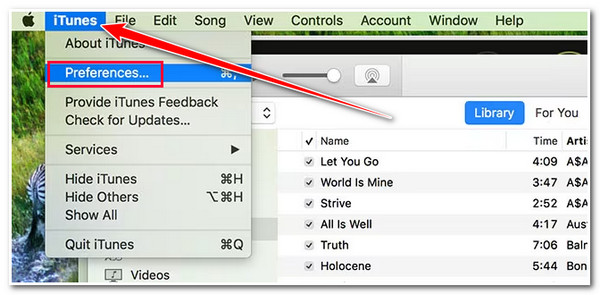
Steg 2.Efter det klickar du på fliken "Allmänt" och sedan på rullgardinsknappen Importera inställningar. Välj alternativet "MP3 Encoder" och klicka på knappen "OK".
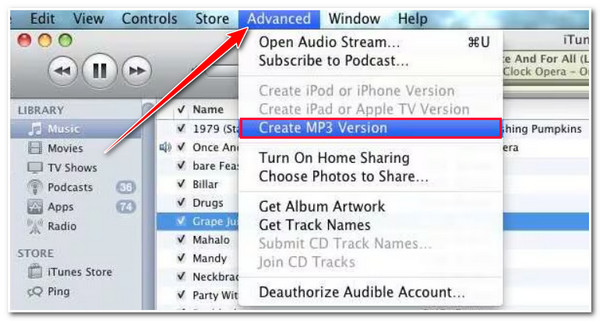
Steg 3.Klicka slutligen på fliken "Avancerat" och välj alternativet "Skapa MP3-version". Sedan startar skapandet av MIDI till MP3-versionen.
Använd GarageBand för att konvertera MIDI till MP3 på Mac
Förutom att använda iTunes kan du också använda GarageBand som din MIDI till MP3-omvandlare. GarageBand är en fullt utrustad miljö för att skapa musik som erbjuder olika redigeringsfunktioner. Den stöder ett bibliotek med instrument, gitarrförinställningar, röst och mer. Förutom det kan den också konvertera MIDI till MP3!
Steg 1.Kör GarageBand på din Mac. Navigera sedan till MIDI-filen du vill konvertera, högerklicka och välj "Öppna med" GarageBand.
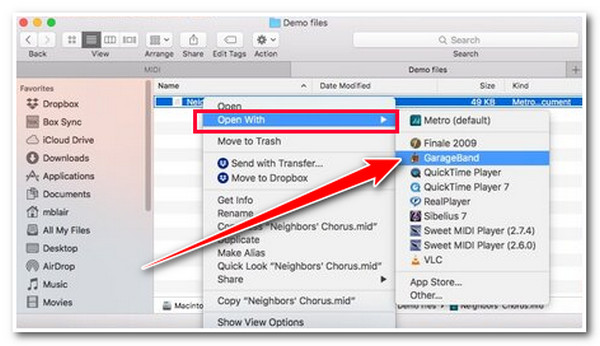
Steg 2.När du har lyckats importera MIDI-filen klickar du på knappen "Dela" uppe till höger och väljer alternativet "Exportera låt till disk".
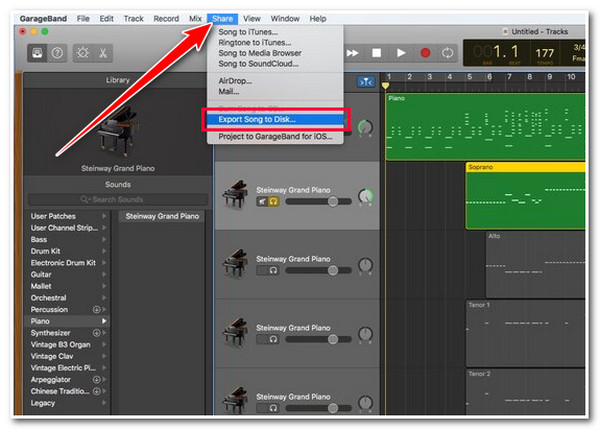
Steg 3.Klicka sedan på radioknappen "MP3" för att konvertera MIDI till MP3. Klicka sedan på rullgardinsknappen "Kvalitet" och välj alternativet "Högsta kvalitet".
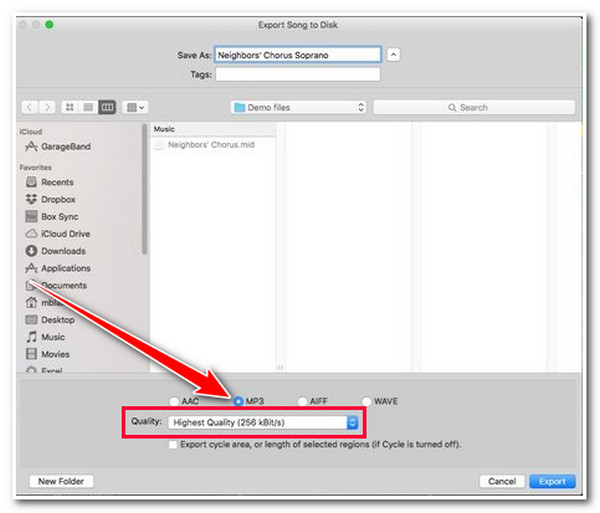
Steg 4.Klicka slutligen på knappen "Exportera" för att initiera MIDI till MP3-konverteringsprocessen. Och det är allt! Det är så du exportera GarageBand-filer till MP3.
5 fler online sätt att konvertera MIDI till MP4
Förutom de nedladdningsbara MIDI till MP4-omvandlarna ovan kan du också använda onlineverktyg som tillhandahåller samma konverteringstjänst. I det här avsnittet kommer du att se fem av dem, var och en med sitt eget sätt att konvertera MIDI till MP3. Så, utan vidare, börja utforska var och en och välj den som passar dina behov.
1. Zamzar
Det första onlineverktyget för att konvertera MIDI till MP4 är Zamzar. Detta onlineverktyg erbjuder en enkel konverteringsprocess. Detta onlineverktyg kommer dock med filstorleksbegränsningar. Du får endast importera en MIDI-fil med en filstorlek på maximalt 1MB.
Steg 1.Besök webbplatsen "Zamzar MIDI till MP3". Efter det klickar du på knappen "Välj filer" för att importera MIDI-filen du vill konvertera.
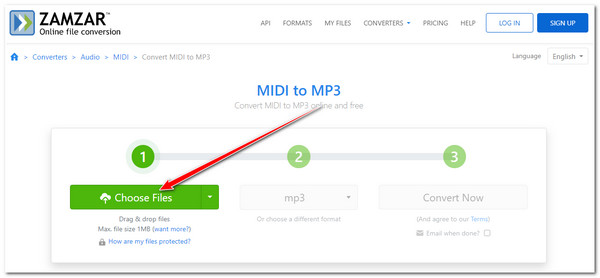
Steg 2.Därefter kommer "MP3" automatiskt att ställas in som ett utdataformat; klicka på "Konvertera nu"-knappen för att starta MIDI till MP3-konverteringsprocessen. När du är klar kan du ladda ner utgången.
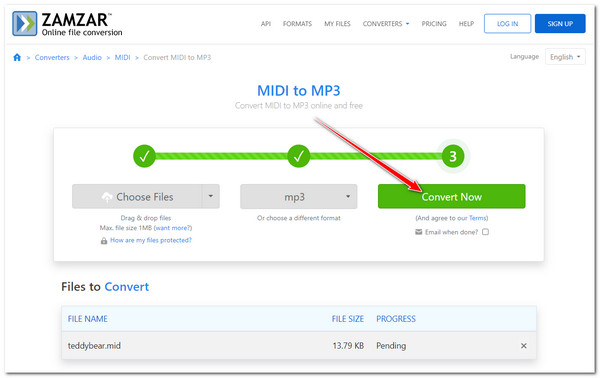
2. MConverter
En annan online MIDI till MP3-ljudkonverterare du kan använda är MConverter. Det erbjuder ett enkelt och snabbt konverteringssätt för att samtidigt konvertera MIDI-filer i bulk. Även om den stöder stora MIDI-filer, dyker denna MIDI till MP3-omvandlare alltid upp med misstänkta och irriterande annonser.
Steg 1.Gå till webbplatsen "MConverter" på din dator. Dra och släpp sedan MIDI-filerna till verktygets gränssnitt. Välj sedan formatet "MP3".
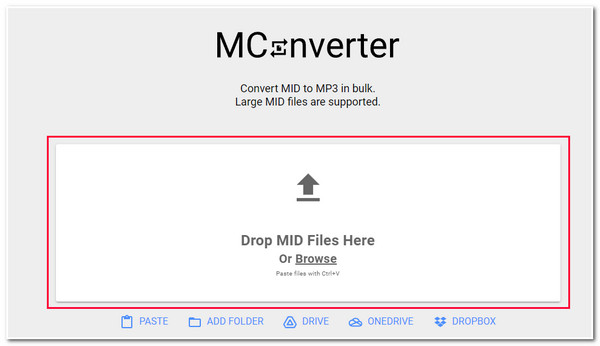
Steg 2.Slutligen, vänta tills verktyget avslutar MIDI till MP3-konverteringsprocessen. När det är klart kommer utdata automatiskt att laddas ner och sparas på din dator.
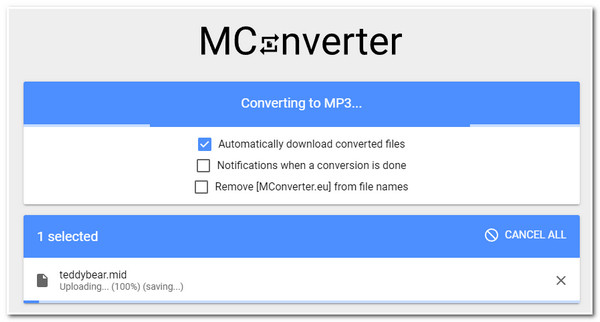
3. FreeConvert
Du bör också prova att använda FreeConvert som ditt online MIDI till MP3-konverteringsverktyg. Den låter dig importera en MIDI-fil med maximalt 1 GB. Den stöder även avancerade alternativ som låter dig justera ljudets codec, volym och längd och lägga till effekter. Tyvärr är FreeConvert relativt långsam jämfört med andra MIDI till MP3-omvandlare.
Steg 1.Gå till den officiella webbplatsen för "FreeConvert Audio Converter". Därefter klickar du på knappen "Välj filer" för att få MIDI-filen till verktygets gränssnitt.
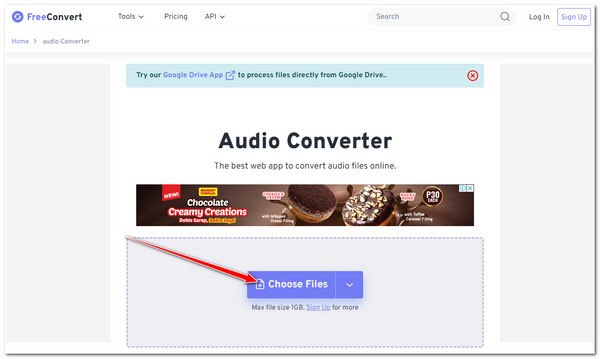
Steg 2.Efter det klickar du på rullgardinsknappen "Output:" och väljer "MP3"-format. Sedan kan du klicka på knappen "Avancerade inställningar" för att justera utdata.
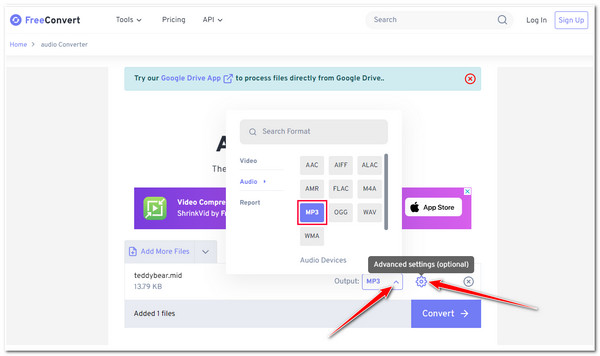
Steg 3.När du är klar klickar du på "Konvertera"-knappen för att ändra ditt MIDI-format till MP3. När konverteringsprocessen är klar kan du ladda ner utdata direkt.
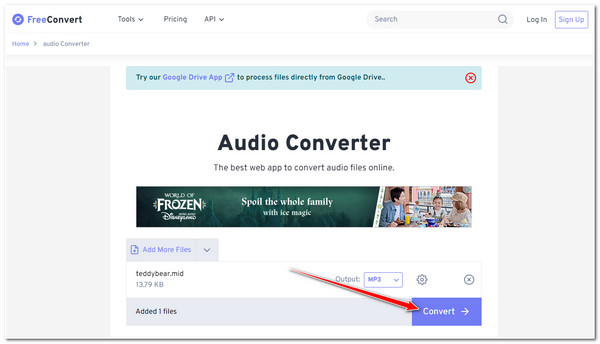
4. Ljudkonvertering
Ett annat onlineverktyg du kan använda för att konvertera MIDI till MP3 eller MP3 till MIDI är Audio Convert. Detta verktyg erbjuder ett användarvänligt användargränssnitt och en lättkörd konverteringsprocess. Dessutom är den också utrustad med utgångsjusteringsalternativ som låter dig ändra kvalitet, samplingsfrekvens, kanal, etc. Men denna online MIDI till MP3-omvandlare har också en reklam.
Steg 1.Sök och få tillgång till den officiella webbplatsen "Audio Convert MIDI to MP3 Converter". Efter det, klicka på knappen "UPLOAD .MID" och välj MIDI-ljudfilen du vill konvertera.
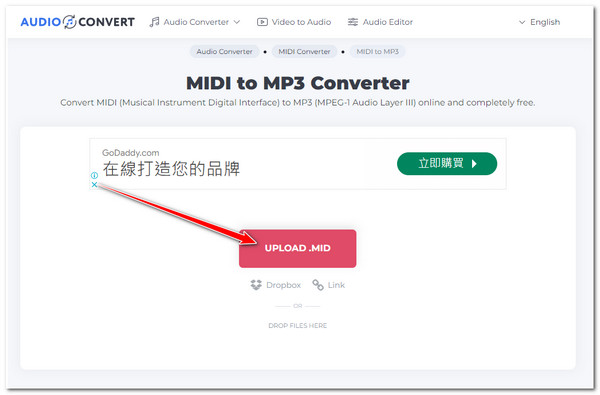
Steg 2.Klicka sedan på knappen "Inställningar" och justera följande alternativ. Klicka sedan på "KONVERTERA" för att påbörja konverteringen. Klicka slutligen på "LADDA NED" när det är klart.
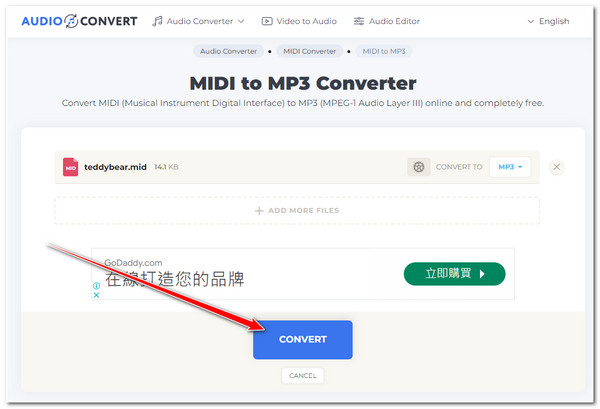
5. Konvertera online
Den sista rekommendationen för online-MIDI till MP3-konverteringsverktyg är Online Convert. Även om det här onlineverktygets gränssnitt kan se enkelt ut, är det tillräckligt för att tillgodose dina MIDI till MP3-konverteringsbehov. Det stöder också en batchkonverteringsprocess och alternativ för utmatning. Här är de enkla stegen för dig att omvandla MIDI till MP3:
Steg 1.Besök den officiella webbplatsen "Online Convert MIDI to MP3". Dra och släpp sedan "MIDI"-filen till verktygets släpp-filområde.
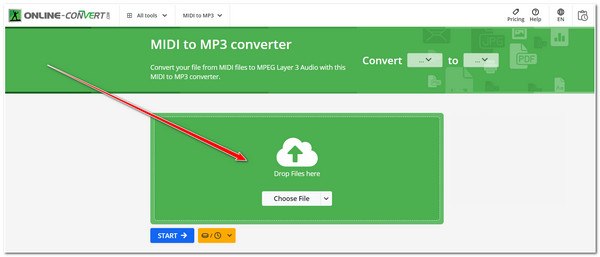
Steg 2.Därefter kan du justera utsignalens bithastighetsvärde, frekvens, kanaler, etc., om du vill. Efter det, klicka på "START"-knappen för att ändra ditt MIDI-format till MP3.
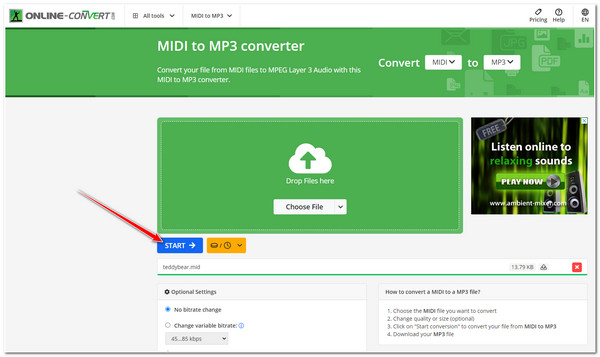
Bonustips för att redigera och förbättra konverterat MP3-ljud
Om du redan har konverterat din MIDI till MP3 och vill redigera eller förbättra den kan du använda AnyRec Video Converter! Detta verktyg är fyllt med olika ljudredigeringsfunktioner som gör att du kan ändra och förbättra ditt ljud. Den stöder alternativet att förbättra volymen på ditt ljud till 100% loudness och ändra dess fördröjning. Dessutom kan den också konvertera ljudfiler till MP3, WAV, AAC, FLAC och mer med förbättrad ljudkvalitet!

Kan trimma, komprimera, förbättra ljud efter konvertering av MIDI till MP3.
Förbättra din MP3-utgångs bithastighet upp till 64kbps och samplingshastighet till 44100 Hz.
Tillhandahåll många förinställda inställningar för olika enheter för att exportera MP3-filer.
Stöd även FLAC, ALAC, WAV, AAC och fler ljudformat att exportera.
100% Säker
100% Säker
FAQs
-
Kommer MIDI med en hög ljudkvalitet?
Nej. MIDI i sig har inte en hög ljudkvalitet. MIDI-filer innehåller bara instruktioner om hur de kommer att spelas på olika enheter, så de går inte i arv för att ha en hög ljudkvalitet.
-
Ger konvertering av MIDI till MP3 högkvalitativa utdata?
Ja. Att konvertera MIDI till MP3 kan ge högkvalitativ utmatning, men detta beror på vilka konverteringsinställningar som används. Utsignalen kommer att ha en hög ljudkvalitet om konverteringsinställningarnas samplingshastighet och bithastighet är inställda på sitt högsta alternativ eller värde.
-
Är MP3 det bästa ljudformatet för att konvertera MIDI?
MP3 skulle vara det bästa formatet för att konvertera MIDI om du pratar om kompatibilitet och små filstorlekar. Däremot skulle FLAC och WAV vara de bästa utdataformaten om du pratar om kvalitet.
-
Är MConverter säker att använda?
Ja. MConverter hävdar att den erbjuder en säker konverteringstjänst. Baserat på deras officiella webbplats använder de branschstandardkrypteringsmetoder för att överföra dina filer. Dessutom,
-
Varför tar det så lång tid för Zamzar att ladda upp en MIDI-fil?
En anledning till att Zamzar tar lång tid att ladda upp en MIDI-fil är en långsam internetanslutning. Dessutom kan Zamzar för närvarande uppleva hög trafik eller tekniska problem. Du kan försöka konvertera MIDI till MP3 flera gånger.
Slutsats
Där har du det! Det är de sju pålitliga och testade sätten att konvertera MIDI till MP3. Genom dem kan du göra din MIDI spelbar på olika plattformar, lätt redigerbar och konsekvent i kompatibilitet och kvalitet! Anta att du vill redigera och förbättra utdata som du fick från MIDI till MP3-konverteringsprocessen. I så fall kan du använda AnyRec Video Converter! För att upptäcka mer om det här verktyget kan du besöka dess officiella webbplats, ladda ner det och använda det idag. Du kan också dela den med dina vänner!
100% Säker
100% Säker
